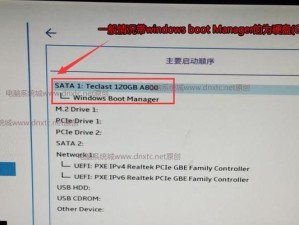在某些情况下,我们可能需要使用优盘来启动联想台式电脑。这种情况可能是因为电脑无法正常启动或者需要进行系统维护和修复。然而,不是所有人都知道如何正确地使用优盘来启动联想台式电脑。本文将为您提供一份完整的教程,帮助您轻松学会在联想台式电脑上使用优盘进行系统启动。

1.检查优盘兼容性
在使用优盘启动前,首先需要确保您的联想台式电脑支持从优盘启动。您可以在电脑的BIOS设置中查看是否存在“USB设备”或“RemovableDevices”的选项。

2.准备一个可引导的优盘
为了使用优盘启动,您需要先准备一个可引导的优盘。这意味着您需要将一个能够启动操作系统的镜像文件制作到优盘中。
3.下载并安装制作优盘引导工具

在制作可引导的优盘之前,您需要下载并安装一个优盘引导工具。常见的工具包括Rufus、UNetbootin等。选择其中一个工具并按照其官方指南进行安装。
4.运行优盘引导工具
安装完成后,运行您选择的优盘引导工具。您将看到一些选项供您选择,包括镜像文件选择、优盘选择以及启动方式设置。
5.选择镜像文件
点击工具中的“选择镜像文件”按钮,并浏览到您事先下载好的操作系统镜像文件。请选择与您计划安装的操作系统相对应的镜像文件。
6.选择优盘
在优盘引导工具中找到“选择优盘”选项,并从下拉菜单中选择您要用于启动的优盘。请注意,选择正确的优盘,以免意外格式化其他存储设备。
7.设置启动方式
根据您的联想台式电脑型号和BIOS设置,选择适当的启动方式。通常,UEFI启动方式较新且推荐使用,但某些旧型号可能只支持Legacy启动方式。
8.开始制作引导优盘
一切准备就绪后,点击工具界面上的“开始”或“制作”按钮,开始制作可引导的优盘。这个过程可能需要一些时间,请耐心等待。
9.设置联想台式电脑的启动顺序
在使用优盘启动前,您需要将联想台式电脑的启动顺序设置为优先从优盘启动。您可以在BIOS设置中找到“Boot”选项,并将优盘设置为首选启动设备。
10.插入优盘并重启电脑
将制作好的优盘插想台式电脑的USB接口,并重新启动电脑。确保优盘已经插入到电脑上,并且您已经保存了所有重要的数据。
11.选择优盘启动
在电脑重启的过程中,按下相应的键(通常是F12、F10或ESC键)进入启动菜单。在菜单中,选择优盘作为启动设备。
12.进行系统安装或修复
一切顺利的话,您将看到优盘引导工具制作的界面。根据您的需求,选择进行系统安装、修复或其他操作。
13.完成操作后重启电脑
完成所需的系统安装、修复或其他操作后,退出优盘引导工具,并重新启动联想台式电脑。请确保在重启前将优盘拔出。
14.恢复原始启动顺序
如果您希望联想台式电脑恢复到原始的启动顺序,可以在BIOS设置中将首选启动设备设置为硬盘或其他设备。
15.系统正常启动
经过上述步骤后,您的联想台式电脑应该可以正常地从优盘启动,并进入您安装或修复的操作系统。
通过本文提供的完整教程,您现在应该已经学会了如何使用优盘在联想台式电脑上进行系统启动。这一技巧对于解决电脑问题、安装新系统或进行系统维护都非常有用。记住,根据具体的联想台式电脑型号和BIOS设置,步骤可能会略有不同,但总体原理是相似的。祝您在使用优盘启动时取得成功!